
Sommario:
- Autore John Day [email protected].
- Public 2024-01-30 10:02.
- Ultima modifica 2025-01-23 14:49.
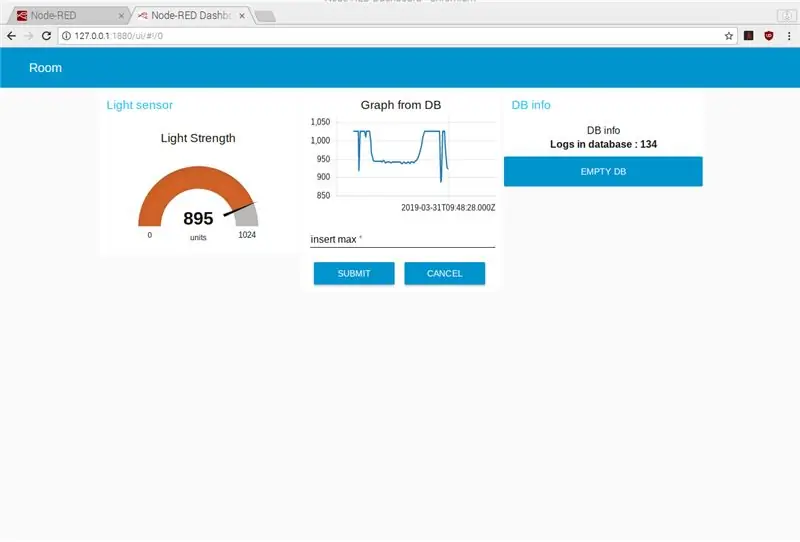
Questo tutorial è stato creato da Obayda Haj Hamoud e Sidse Henriksen per un progetto scolastico.
L'idea principale è raccogliere dati dal sensore acceso, registrare i dati in un database in modalità wireless su un raspberry pi e monitorare tali dati attraverso un dashboard creato utilizzando Node red.
Passaggio 1: costruire il circuito
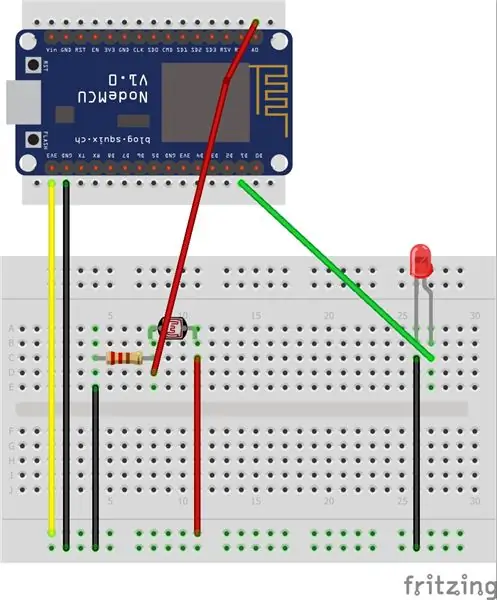
Requisiti
Hardware:
● NodeMcu
● Lampone pi
● Sensore di luce fotocellula
● Led
● Resistenza
● Cavi di segnalazione
Software:
● Nodo Rosso
● Server zanzara
● Banca dati Mysql (phpmyadmin)
● Arduino IDE
Passaggio 2: codice Arduino
Il codice seguente viene utilizzato per chiamare il broker mosquitto installato su raspberry pi e ottenere i dati pubblicati.
'Il file arduino finale è inserito alla fine di questo instrutable'
void callback(String topic, byte* message, unsigned int length) {
Serial.print("Messaggio arrivato sull'argomento: "); Serial.print(argomento); Serial.print(". Messaggio: "); String messageLight;
Passaggio 3: installazione del software su Raspberry Pi
1. Installazione di MQTT Broker su Raspberry pi.
- Apri un Terminale e inserisci riga per riga i seguenti comandi:
wget
sudo apt-key add mosquitto-repo.gpg.key
cd /etc/apt/sources.list.d/
- Per la versione jessie
sudo wget
nel caso in cui tu abbia una versione wheezy su Raspberry pi, inserisci invece il seguente comando
sudo wget
- Aggiornamento dell'elenco delle fonti
apt-get update
- installazione del broker
apt-get install zanzara
apt-get install mosquitto-clients
2. Installazione del database MYSQL per il server
- Installazione del server apache
sudo apt install apache2
- Installazione di PHP
sudo apt install php php-mbstring
- Conferma che PHP funziona:
- eliminare il file “index.html” nella directory “/var/www/html”. inserendo il comando:
sudo rm /var/www/html/index.html
- Crea il file index.php
echo ""> /var/www/html/index.php
- Installa MYSQL
sudo apt install mysql-server php-mysql
- Verifica che MySQL funzioni correttamente. Per prima cosa crea un utente e una password MYSQL.
sudo mysql -u root -p
- Sostituisci "nome utente" e "password" con il nome utente e la password scelti
CONCEDERE TUTTI I PRIVILEGI SU mydb.* A 'username'@'localhost' IDENTIFICATO DA 'password';
- Installazione di PHPMyAdmin
sudo apt install phpMyAdmin
- Verifica che PHPMyAdmin funzioni correttamente inserendo la seguente riga nel tuo browser web:
127.0.0.1/phpmyadmin
- Se ricevi ancora un errore, potrebbe essere perché PHPMyAdmin si è spostato in un'altra directory. In questo caso, prova il comando e ricontrolla.
sudo ln -s /usr/share/phpmyadmin/var/www/html/phpMyAdmin
Passaggio 4: nodo rosso
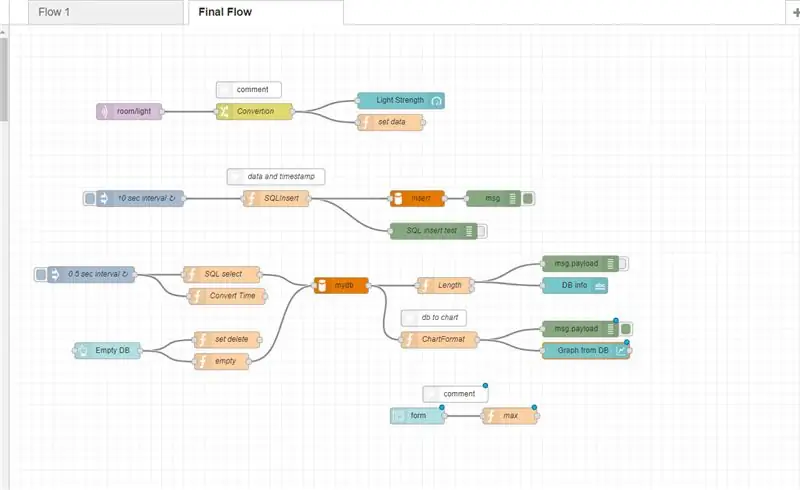
Il nodo Mosquito mqtt è stato utilizzato per leggere i dati dalla luce
sensor convertirlo in intero con un nodo Change e quindi creare un misuratore e impostare i dati nel formato di lettura del database che verrà successivamente inserito nel database (mydb) con la funzione SQL Insert.
Dopo che i dati sono stati inseriti in mydb, verranno utilizzati per creare un grafico da monitorare dalla dashboard.
Il modulo Max è stato creato per specificare la quantità massima di letture che deve essere mostrata sul modulo grafico a partire dalla prima lettura fino al massimo inserito dall'interfaccia utente.
Passaggio 5:

Passaggio 6:
File finali
Consigliato:
Come leggere i dati DHT su LCD utilizzando Raspberry Pi: 6 passaggi

Come leggere i dati DHT su LCD utilizzando Raspberry Pi: La temperatura e l'umidità relativa sono importanti dati meteorologici negli ambienti. I due possono essere i dati forniti da una mini stazione meteorologica. La lettura della temperatura e dell'umidità relativa con Raspberry Pi può essere ottenuta utilizzando diverse varie
Crea bellissimi grafici dai dati di Arduino in tempo reale (e salva i dati in Excel): 3 passaggi

Crea bellissimi grafici dai dati di Arduino in tempo reale (e salva i dati in Excel): a tutti noi piace giocare con la nostra funzione P…lotter nell'IDE di Arduino. Tuttavia, sebbene possa essere utile per le applicazioni di base, i dati vengono cancellati man mano che più si aggiungono punti e non è particolarmente gradevole alla vista. Il plotter Arduino IDE non
Leggere e rappresentare graficamente i dati del sensore di luce e temperatura con Raspberry Pi: 5 passaggi

Leggere e rappresentare graficamente i dati del sensore di luce e temperatura con Raspberry Pi: In questo Instructable imparerai come leggere un sensore di luce e temperatura con raspberry pi e convertitore analogico-digitale ADS1115 e graficarlo utilizzando matplotlib. Iniziamo con i materiali necessari
Preallarme Raspberry PI Runway Light utilizzando i dati di mappatura di volo: 14 passaggi (con immagini)

Avviso anticipato Luce pista Raspberry PI utilizzando i dati di mappatura di volo: questa lampada è nata da diversi motivi in quanto sono sempre interessato agli aerei che volano sopra la testa e durante l'estate nei fine settimana ce ne sono spesso alcuni piuttosto eccitanti che volano in giro. Anche se tendi a sentirli solo mentre passano
Traccia i dati DHT11 usando Raspberry Pi e Arduino UNO: 7 passaggi

Traccia i dati DHT11 usando Raspberry Pi e Arduino UNO: questo istruibile spiega come tracciare i dati DHT11 del sensore di temperatura usando Arduino Uno e Raspberry Pi. In questo sensore di temperatura è collegato con Arduino Uno e Arduino Uno è collegato in serie con Raspberry Pi. Al Raspberry Pi Side, matplotli
